Избиране на браузъра по подразбиране в Windows
Всеки потребител може да има ситуация, когато при инсталирането на уеб браузър на компютър, той не забелязва отметката в полето "Задай като браузър по подразбиране" . В резултат на това всички отворени връзки ще бъдат стартирани в програмата, на която е присвоена основната връзка. Също така, уеб браузърът по подразбиране вече е дефиниран в операционната система Windows, например Microsoft Edge е инсталиран на Windows 10.
Но какво става, ако потребителят предпочита да използва друг уеб браузър? Трябва да зададете избрания браузър като по подразбиране. Статията ще опише подробно как да направите това.
съдържание
Как да зададете браузъра по подразбиране
Можете да инсталирате браузъра по няколко начина - да направите промени в настройките на Windows или в настройките на самия браузър. Как да направите това, ще бъде показано по-късно в примера в Windows 10. Същевременно същите действия се отнасят и за други версии на Windows.
Метод 1: в приложението Настройки
1. Трябва да отворите менюто "Старт" .
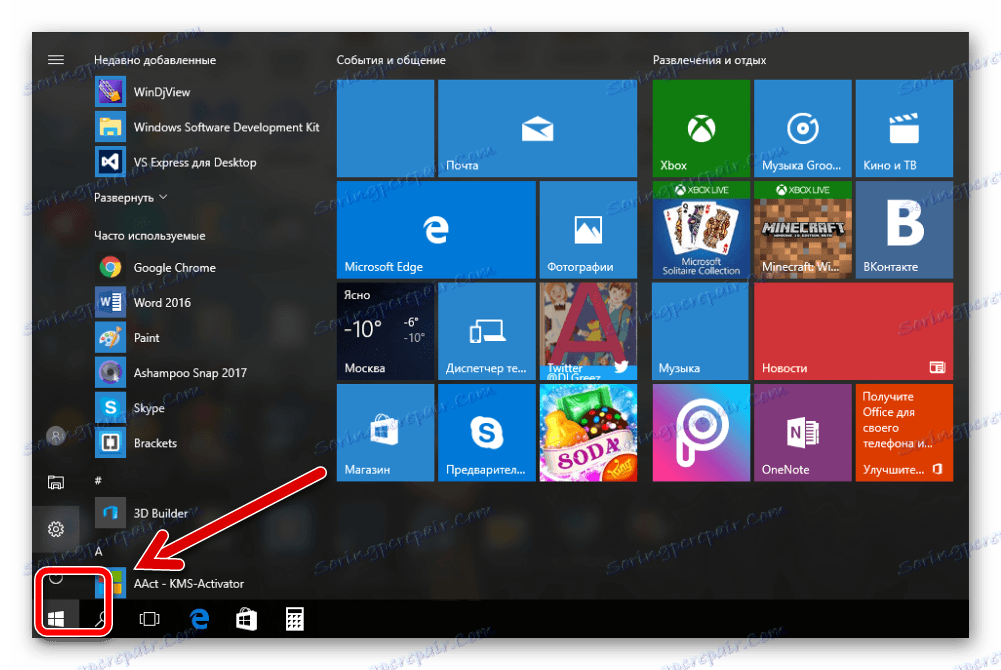
2. След това кликнете върху "Опции" .
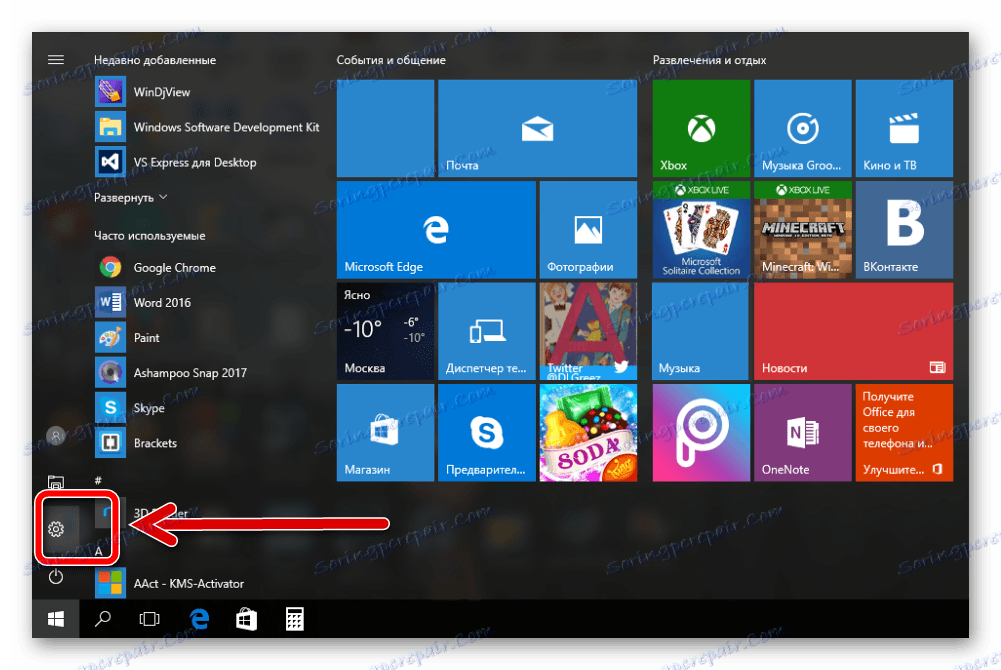
3. В прозореца, който се показва, щракнете върху "System" .
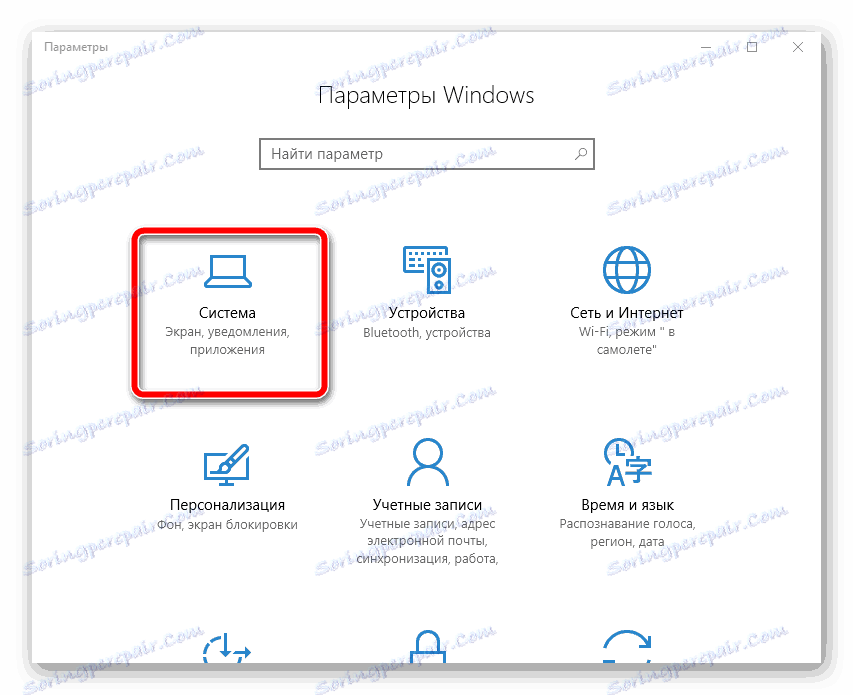
4. В десния панел намерете секцията "Приложения по подразбиране" .

5. Търсим елемента "Уеб браузър" и кликнете върху него с мишката веднъж. Трябва да изберете браузъра, който искате да инсталирате по подразбиране.
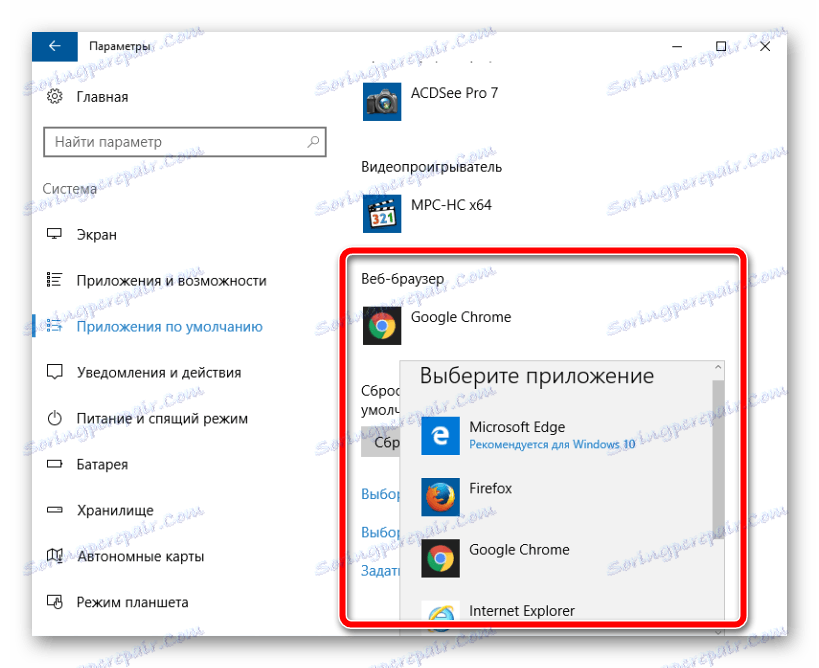
Метод 2: В настройките на браузъра
Това е много лесна опция за инсталиране на браузъра по подразбиране. Настройките на всеки уеб браузър ви позволяват да го изберете като основен. Нека да разберем как да направите това, като използвате примера на Google Chrome.
1. В отворен браузър кликнете върху "Настройки и контроли" - "Настройки" .
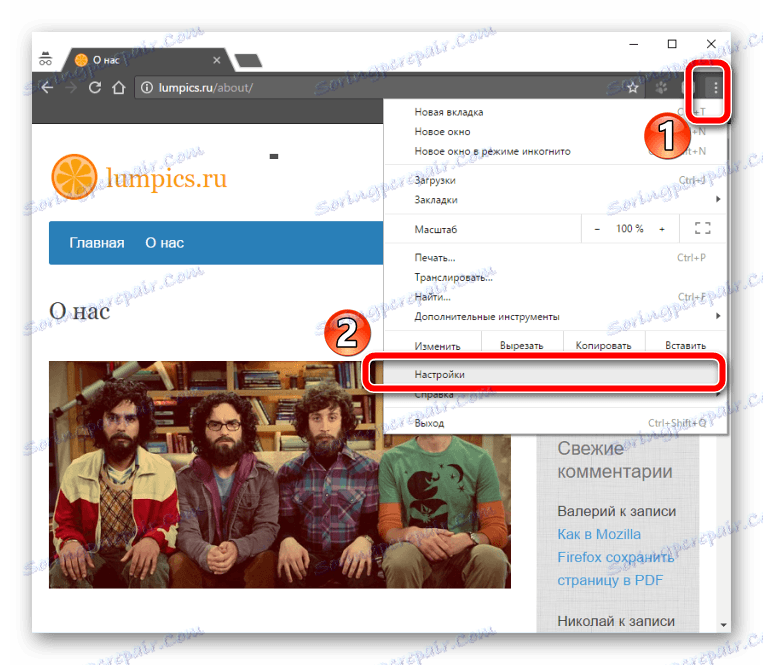
2. В полето "Стандартен браузър" кликнете върху " Задаване на Google Chrome като браузър по подразбиране" .
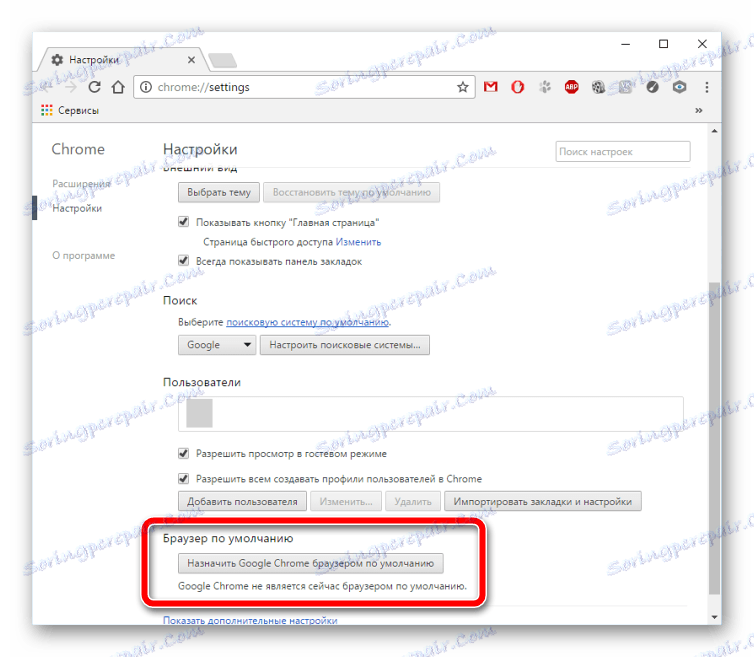
3. Прозорецът "Опции" - "Приложения по подразбиране" - се отваря автоматично. В "Уеб браузър" трябва да изберете този, който ви харесва най-добре.
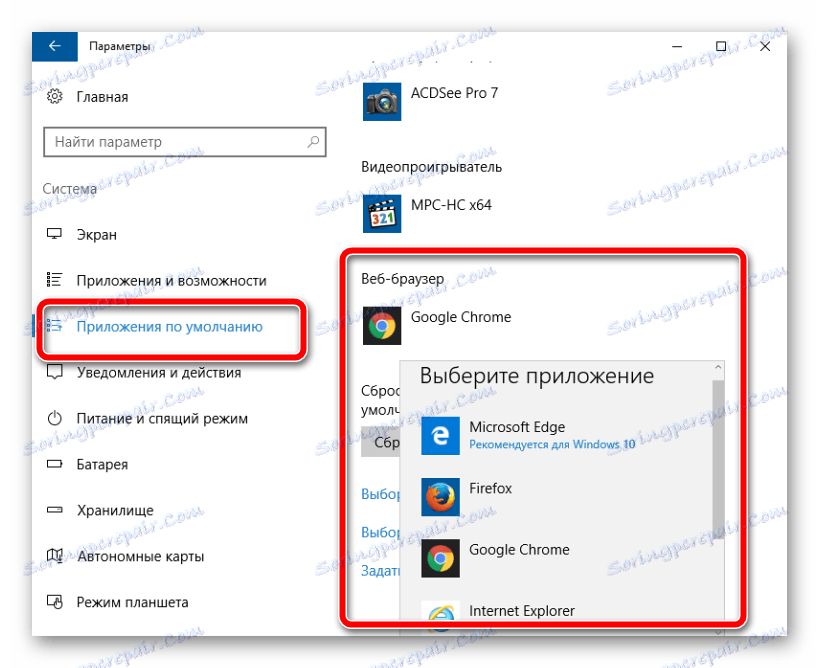
Метод 3: В контролния панел
1. Щракнете с десния бутон върху "Start" , отворете "Control Panel" .
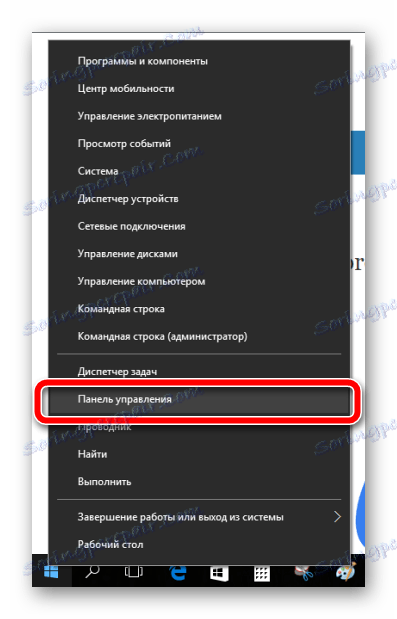
Същият прозорец може да бъде извикан чрез натискане на клавишите "Win + X" .
2. В отворения прозорец кликнете върху "Мрежа и интернет" .
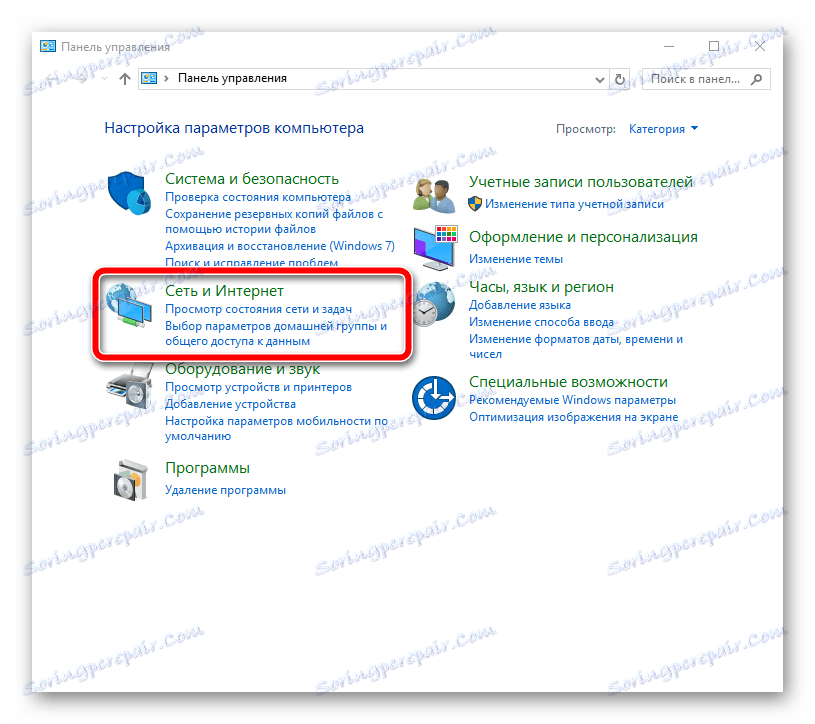
3. В десния панел потърсете "Програми" - "Програми по подразбиране" .
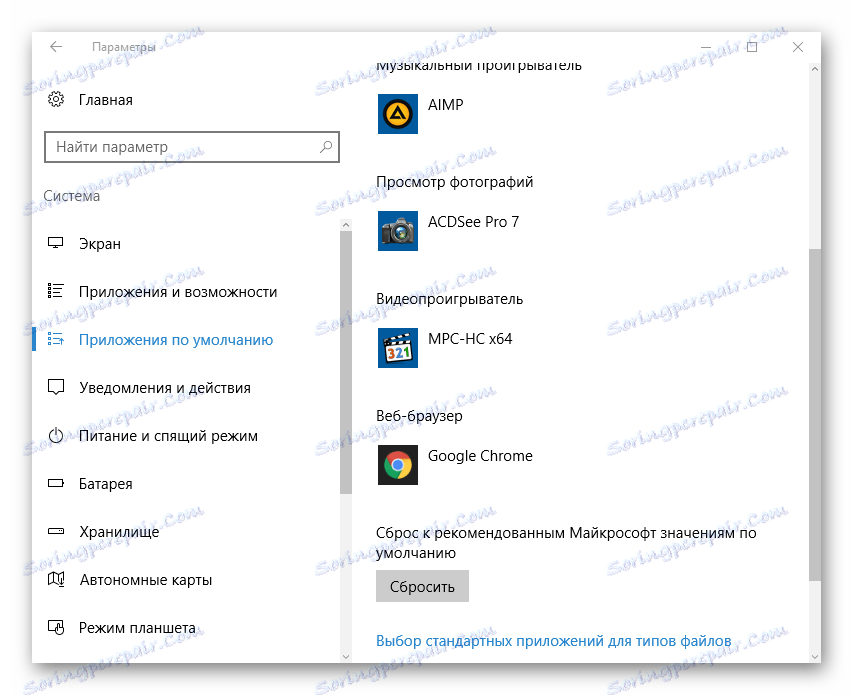
4. Сега отворете елемента "Задаване на програмите по подразбиране" .
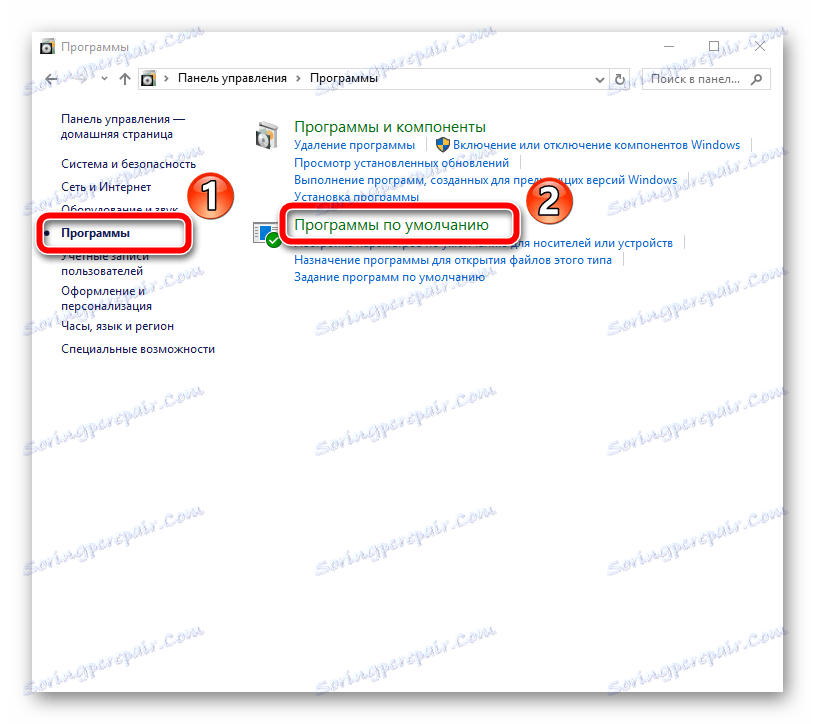
5. Появява се списък с програми, които могат да бъдат инсталирани по подразбиране. От тях можете да изберете който и да е браузър и да кликнете върху него с мишката.
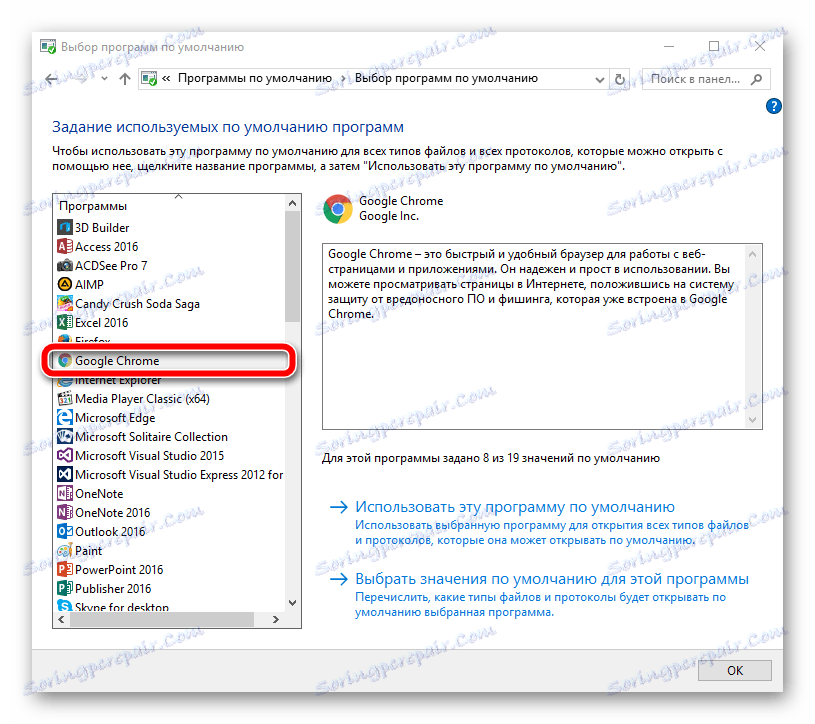
6. Под описанието на програмата има две възможности за използване, можете да изберете елемента "Използване на тази програма по подразбиране" .
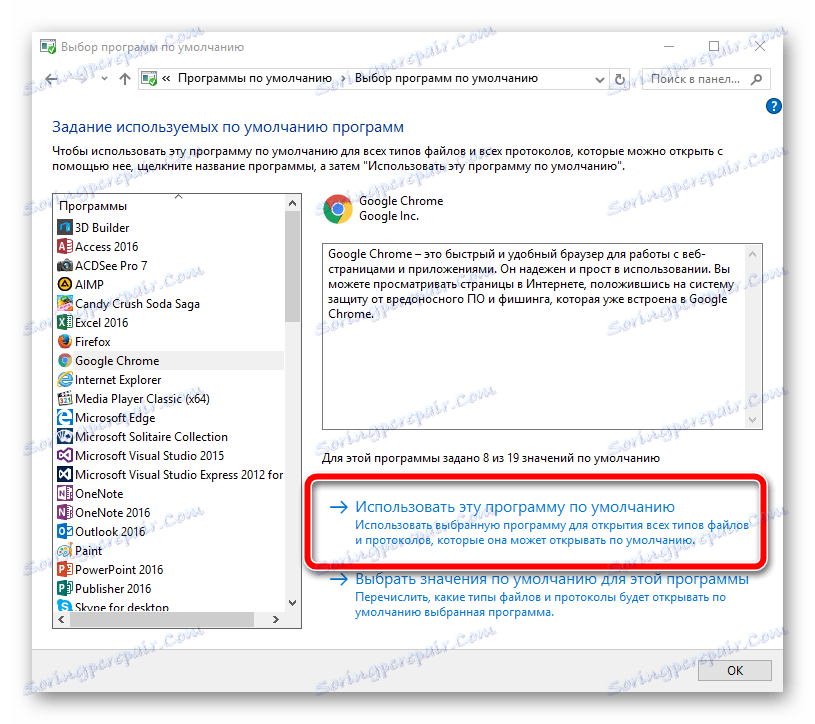
Използвайки един от горните методи, не е трудно да изберете сами браузъра по подразбиране.